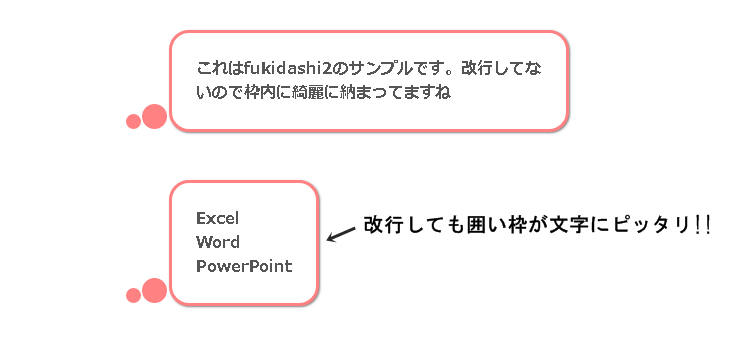 css
css 【WordPress】改行しても囲い枠内にピッタリ文字が納まった時のまとめ!
display:inline-block;でテキストの長さに合わせる 一行に連続した文字を入力した場合以下のようにdisplay: inline-block;をCSで指定すると以下のように自動で枠が広がっていくのですが これはfukidas...
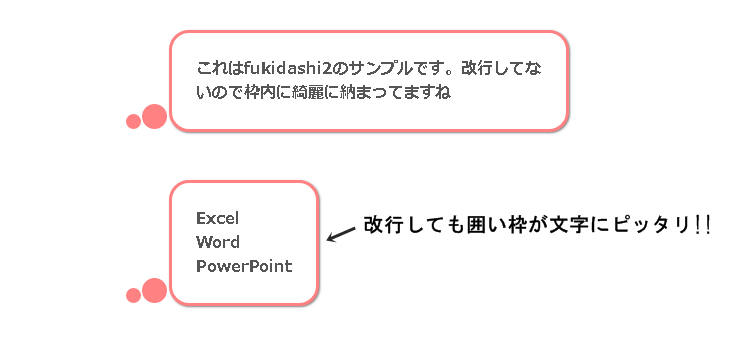 css
css  css
css